PyQt5零基础入门(五)——QLabel显示图像
发布时间:2024年01月18日
前言
QLabel是Qt库中的一个部件,通常用于显示文本或富文本文档。然而,QLabel也可以用来显示图像。
一种常见的使用QLabel显示图像的方法是使用QPixmap类。QPixmap可以从文件中接收图片,然后可以使用QLabel的setPixmap()函数将图片插入到标签中。同时,为了使图片适应标签的大小,可以通过设置图片自适应标签大小来间接修改图片尺寸。
然而,如果图像过大,直接用QLabel显示可能会出现有部分图像显示不出来的情况。这时,可以使用Scroll Area部件。将QLabel部件放到Scroll Area部件里面,将两个采用栅格布局,当图像超出了QLabel部件大小时,就会产生滑动杆,这样图像就可以都看到了。
显示静态图片
from PyQt5.QtWidgets import *
from PyQt5.QtCore import *
from PyQt5.QtGui import *
import sys
class Window(QWidget):
def __init__(self):
super(Window, self).__init__()
label = QLabel(self)
pixmap = QPixmap('test.png')
label.setPixmap(pixmap)
label.setScaledContents(True)
h_layout = QHBoxLayout()
h_layout.addWidget(label)
self.setLayout(h_layout)
if __name__ == "__main__":
app = QApplication([])
win = Window()
win.show()
sys.exit(app.exec())
在代码中
- pixmap = QPixmap(‘test.png’):创建一个新的 QPixmap 对象,并尝试从名为 test.png的文件中加载图像。
- label.setPixmap(pixmap):将标签的 pixmap 设置为先前加载的test.png 图像。
- label.setScaledContents(True):设置标签以缩放其内容。这意味着如果图像比标签大,它会被缩小以适应标签;如果小,它会被放大。
运行结果如下:
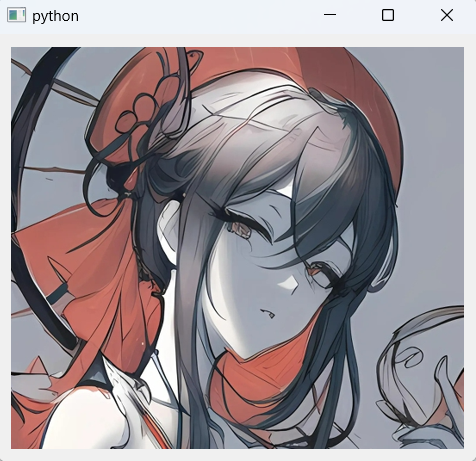
显示动态图
from PyQt5.QtWidgets import *
from PyQt5.QtGui import *
from PyQt5.QtCore import *
import sys
class Window(QWidget):
def __init__(self):
super(Window, self).__init__()
self.movie = QMovie()
self.movie.setFileName('./test.gif')
self.movie.jumpToFrame(0)
self.label = QLabel()
self.label.setMovie(self.movie)
self.label.setAlignment(Qt.AlignCenter)
self.start_btn = QPushButton('开始')
self.pause_resume_btn = QPushButton('暂停')
self.stop_btn = QPushButton('停止')
self.speed_up_btn = QPushButton('加速')
self.speed_down_btn = QPushButton('减速')
self.start_btn.clicked.connect(self.control)
self.pause_resume_btn.clicked.connect(self.control)
self.stop_btn.clicked.connect(self.control)
self.speed_up_btn.clicked.connect(self.control)
self.speed_down_btn.clicked.connect(self.control)
h_layout = QHBoxLayout()
v_layout = QVBoxLayout()
h_layout.addWidget(self.start_btn)
h_layout.addWidget(self.pause_resume_btn)
h_layout.addWidget(self.stop_btn)
h_layout.addWidget(self.speed_up_btn)
h_layout.addWidget(self.speed_down_btn)
v_layout.addWidget(self.label)
v_layout.addLayout(h_layout)
self.setLayout(v_layout)
def control(self):
if self.sender() == self.start_btn:
self.movie.start()
elif self.sender() == self.pause_resume_btn:
if self.pause_resume_btn.text() == '暂停':
self.movie.setPaused(True)
self.pause_resume_btn.setText('继续')
elif self.pause_resume_btn.text() == '继续':
self.movie.setPaused(False)
self.pause_resume_btn.setText('暂停')
elif self.sender() == self.stop_btn:
self.movie.stop()
self.movie.jumpToFrame(0)
elif self.sender() == self.speed_up_btn:
speed = self.movie.speed()
self.movie.setSpeed(speed * 2)
elif self.sender() == self.speed_down_btn:
speed = self.movie.speed()
self.movie.setSpeed(speed // 2)
if __name__ == "__main__":
app = QApplication([])
win = Window()
win.show()
sys.exit(app.exec())
在代码中:
- self.movie = QMovie(): 这行代码创建了一个新的 QMovie 对象,并将其赋值给 self.movie。QMovie是 PyQt5 中用于处理动画的类。
- self.movie.setFileName(‘./test.gif’): 这行代码设置了要播放的GIF 文件的路径。在这里,文件路径是 ‘./test.gif’,意味着 GIF 文件位于与当前执行文件相同的目录下,文件名为test.gif。
- self.movie.jumpToFrame(0): 这行代码将 GIF 动画跳转到第一帧。jumpToFrame方法接受一个参数,即要跳转到的帧的索引。在这里,索引是 0,表示跳转到 GIF 动画的第一帧。
- self.label.setMovie(self.movie)是将先前创建的 QMovie 对象(self.movie)设置给 QLabel 对象(self.label)以在标签中播放动画。通过调用 setMovie 方法,将 self.movie 与 self.label 相关联,这样当self.label 显示时,它将播放 self.movie 指定的 GIF 动画。
- 随后创建了多个用于控制GIF播放的按钮,使用self.sender识别按下的按钮并调用self.move中的方法操作GIF的播放
运行结果在这里只贴了一个静态图,具体运行请读者自行执行体验
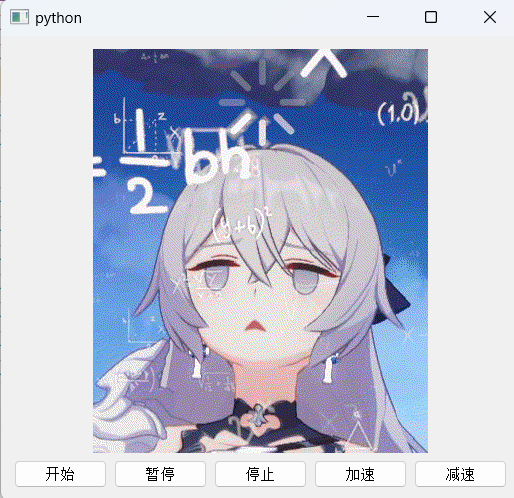
文章来源:https://blog.csdn.net/DuLNode/article/details/135667827
本文来自互联网用户投稿,该文观点仅代表作者本人,不代表本站立场。本站仅提供信息存储空间服务,不拥有所有权,不承担相关法律责任。 如若内容造成侵权/违法违规/事实不符,请联系我的编程经验分享网邮箱:chenni525@qq.com进行投诉反馈,一经查实,立即删除!
本文来自互联网用户投稿,该文观点仅代表作者本人,不代表本站立场。本站仅提供信息存储空间服务,不拥有所有权,不承担相关法律责任。 如若内容造成侵权/违法违规/事实不符,请联系我的编程经验分享网邮箱:chenni525@qq.com进行投诉反馈,一经查实,立即删除!
最新文章
- Python教程
- 深入理解 MySQL 中的 HAVING 关键字和聚合函数
- Qt之QChar编码(1)
- MyBatis入门基础篇
- 用Python脚本实现FFmpeg批量转换
- Nodejs 第三十三章(sql语句)
- 堆排序算法
- 13. VTK采集点法向量标记、平面切割
- 无人机视角、多模态、模型剪枝、国产AI芯片部署
- 入门Python笔记详细介绍
- 【INTEL(ALTERA)】 quartus使用F-Tile 全局Avalon 内存映射英特尔 FPGA IP接口不再工作
- Python基础-04(比较运算符、逻辑运算符)
- ThreadPoolExecutor原理探究
- Python词云wordcloud库不显示中文
- Java解决使用最小花费爬楼梯